Es viable que cuando ingrese a un portal la toile, vea un mensaje que dice «Adobe Éclat Player está bloqueado» encima de un cuadro gris, donde debería aparecer el Contenu. Ahora conoceremos la respuesta al problema con el le navigateur Google Chrome.
Adobe Flash est un format créé en 1996 pour fournir des pages Web interactives, lo que posibilita animaciones, videos y juegos simples. Sus problemas de seguridad llevaron al desarrollo de HTML 5 como sucesor, y los móviles actuales ya no admiten Flash.
Comment activer la navigation sécurisée améliorée dans Chrome
Sur les ordinateurs, il est toujours possible d'utiliser le plugin sur une base limitée pendant un certain temps, mais Le flash est verrouillé par défaut, pour éviter les problèmes de sécurité, d'où le message qu'il affiche.
L'écran d'erreur généré par le navigateur
<
- Lors du choix de l'option "Exécutez ce plugin" ça devrait marcher:
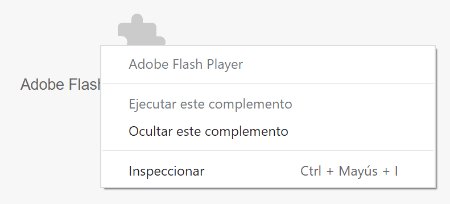
- Cependant, il apparaîtra très probablement dans une couleur claire et nous ne pourrons pas le sélectionner. Pour le résoudre, nous cliquerons sur l'icône du cadenas qui apparaît à côté de l'adresse Web, et dans le menu déroulant, nous choisirons "Configuration du portail Web":
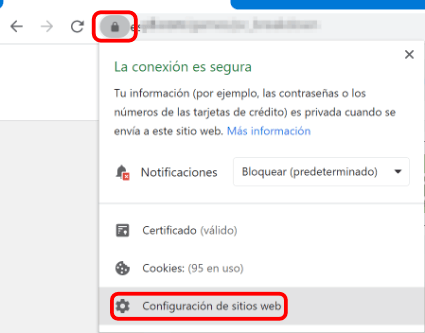
- A travers la fenêtre de configuration qui s'ouvre, nous chercherons le chapitre sur "Éclat" et dans le menu nous choisirons "Permettre":
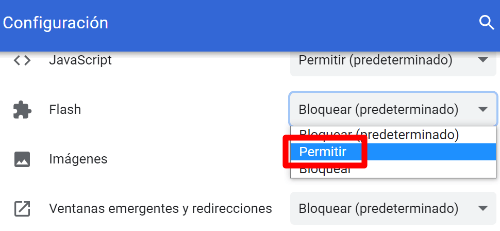
- Nous sélectionnons "Recharger" en haut du navigateur. En appuyant simplement dessus, Adobe Flash Player activera:
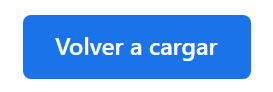
- Nous pouvons aussi activer Adobe Flash dans Chrome, afin de ne pas répéter cela à l'avenir. Allons au menu déroulant, aux trois points dans le coin supérieur droit, puis à "Réglage":
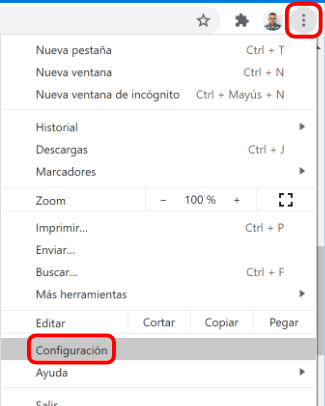
- Nous sommes descendus par la fenêtre pour localiser la section de "Configuration du portail Web", qui dans ce cas est appliqué par défaut à toutes les pages que nous visitons:
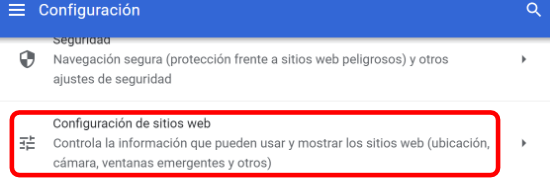
- Nous recherchons la section de "Éclat" et après l'avoir ouvert, nous activons la boîte «Demander avant»:

- Après avoir modifié cette configuration, le contenu Flash ne sera pas chargé par défaut, mais son activation est facilitée, puisqu'en faisant un clic droit avec la souris nous aurons la possibilité de «Activer Flash» pour les démarrer:
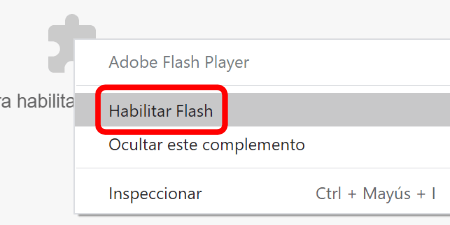
En résumé
Nous pouvons configurer des pages pour exécuter Flash automatiquement dans Chrome. Voici comment cela peut être fait:
- Chargez chrome: // settings / content / flash dans la barre d'adresse du navigateur. Cela ouvre les paramètres de contenu Adobe Flash.
- Nous pouvons changer l'état de Flash en déplaçant le curseur "demander d'abord" sur off.
- Para agregar un sitio a la lista de permisos, hay que hacer clic en el botón «Agregar» al lado de permitir y añadir un sitio a la lista. Podemos usar [*.] ejemplo.com para eso o, en su lugar, ingresar https://www.ejemplo.com/.
- Les mêmes règles s'appliquent aux sites dont nous souhaitons empêcher l'exécution de contenu Flash.
Cliquer sur les trois points à côté d'une liste de sites nous offre des options pour modifier, supprimer ou bloquer des sites.
Eso sí, recordemos que Adobe Flash finaliza su soporte el 2021, no solo por los navigateurs, sino además por sus creadores lo abandonarán. Tal vez esta fecha podría extenderse un tiempo, pero su final ya está muy cerca.
À partir de ce moment, les navigateurs standards ne permettra pas aux jeux Flash, aux vidéos et aux animations de s'exécuter. Le message «Adobe Flash est bloqué» sera probablement remplacé par un message non pris en charge sans solution viable.
De cette manière, La correction du message "Adobe Flash est bloqué" n'est que temporaire.À moyen terme, nous devrons nous passer d'un supplément de plus de 20 ans.

![¿Cómo arreglar el error «Adobe Flash está bloqueado»? ✔️ [Solucionado]](https://rmarketingdigital.com/wp-content/uploads/2021/02/adobe-flash-logo-chrome-1200x675-1900589.png)




